Comment monter un disque dur sous Linux à l’aide de la ligne de commande
Si vous cherchez à utiliser le terminal plus souvent, apprendre à monter manuellement un disque dur et à le démonter à nouveau sur un système Linux est un point de départ simple. En outre, si jamais vous vous trouvez dans une situation qui vous éloigne du bureau traditionnel, savoir comment le faire peut vous faire gagner beaucoup de temps et de recherche.
Heureusement, les distributions Linux modernes rendent ce processus beaucoup plus simple et intuitif qu'auparavant.
Qu'est-ce que le montage?
Dans la plupart des cas, le montage fait référence au processus qui permet à votre ordinateur d'accéder aux fichiers stockés sur différents appareils, tels que des clés USB ou des disques durs. Chaque lecteur possède son ou ses propres systèmes de fichiers distincts qui doivent être intégrés dans l'écosystème de votre PC. La plupart des distributions Linux font beaucoup de montage car elles sont composées de plusieurs systèmes de fichiers sous la forme de «partitions».
Habituellement, les bureaux Linux modernes gèrent automatiquement le processus de montage. Cependant, il est bon de savoir comment le faire manuellement si tout le reste échoue, ou si vous êtes coincé avec seulement un terminal et que vous avez besoin de sauvegarder certaines données .
Vérification de vos partitions disponibles
Après avoir connecté votre disque dur ou USB, vous pouvez voir vos appareils et leurs systèmes de fichiers séparés à l'aide de cette commande:
lsblk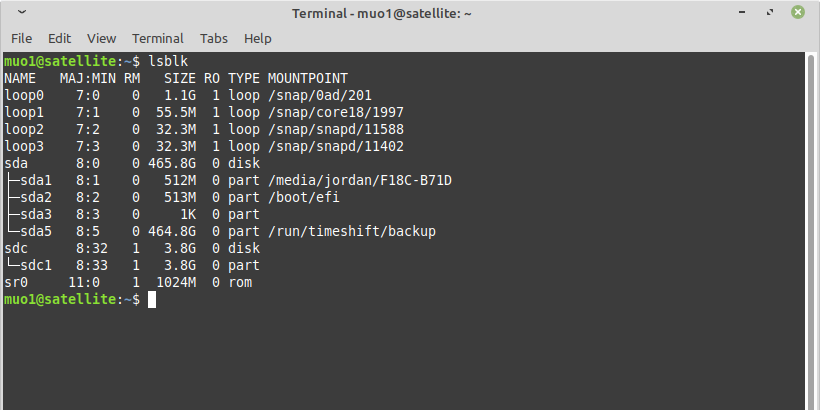
Comme vu ci-dessus, chaque périphérique physique suit une convention de dénomination de sd (x) , le premier étant nommé sda , le deuxième sdb , le troisième sdc , etc. Le nom sd est l'abréviation de périphérique SCSI . Si vous utilisez un ordinateur plus ancien, vous pouvez les voir nommés avec hd (x) à la place.
Ces périphériques individuels sont ensuite divisés en différentes partitions: sda1, sda2, sda3, etc. En termes simples, ils représentent la répartition de votre disque dur. Ce sont ces partitions spécifiques que nous allons monter, plutôt que les périphériques eux-mêmes – car ils sont là où les données réelles sont stockées.
Vous pouvez généralement identifier votre machine Linux par ses multiples partitions. Le but de ceci est de séparer les fichiers système importants et sans importance, tels que votre partition d'échange . Une autre façon de le savoir est de regarder sous l'entrée Mountpoint . Les entrées qui font partie de votre boîte Linux seront déjà montées.
Comment monter un disque dur sous Linux
Il existe en fait deux interfaces de ligne de commande différentes que vous pouvez utiliser pour monter des périphériques sous Linux: Udisks et mount / umount . Nous recommandons Udisks dans presque toutes les situations, mais comme le cas d'utilisation de chacun est différent, nous allons également décrire la méthode de montage.
Montage avec des Udisks
Udisks est un logiciel important utilisé dans de nombreuses distributions Linux. Il est responsable de la gestion des périphériques de stockage tels que le stockage flash USB et les disques durs. Il comprend un outil de ligne de commande appelé udisksctl . Sous cet outil, toutes vos commandes de partitionnement suivent ce modèle de base:
udisksctl [command] [options] [location]C'est simple, n'est-ce pas? Pour monter la partition souhaitée, utilisez cette commande, en remplaçant sdb1 par le nom de votre partition:
udisksctl mount -b /dev/sdb1
L'indicateur -b indique simplement que la partition que vous montez provient d'un périphérique.
Vous pouvez également monter des périphériques virtuels, tels que des images disque, avec des Udisks:
udisksctl loop-setup -r -f example.isoSi votre image ne termine pas le processus de montage d'elle-même, identifiez le nom de la boucle avec lsblk et entrez cette commande, en remplaçant loop0 par le nom de votre boucle.
udisksctl mount -b /dev/loop0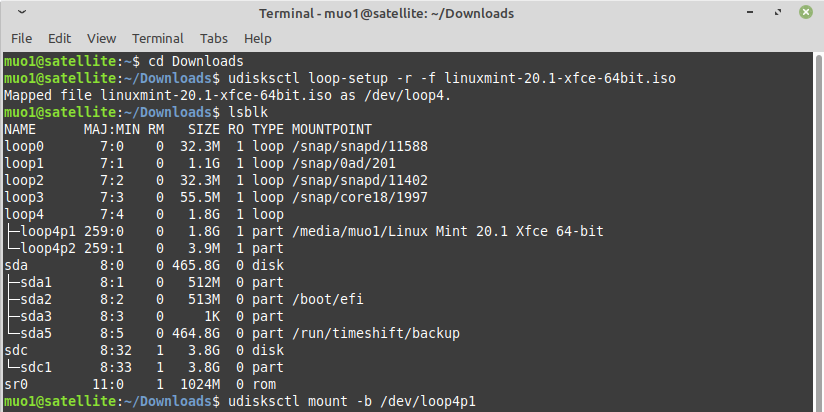
Notez que puisque nous ne montons pas de disque dur physique, il est étiqueté comme boucle plutôt que sd (x) .
La première commande vous permet de reconnaître votre image disque comme un périphérique virtuel (ou en boucle ). L'indicateur -r , qui signifie lecture seule , est facultatif mais garantit doublement que les fichiers que vous montez ne seront pas écrasés accidentellement. Après cela, nous pouvons procéder comme d'habitude et monter l'image disque désormais disponible.
Si vous vérifiez à nouveau vos partitions montées avec la commande lsblk , vous remarquerez quelques changements.
Remarquez que les périphériques autres que votre machine Linux ont désormais également des points de montage spécifiques. Cela signifie que vous pouvez désormais accéder aux fichiers qu'ils contiennent en changeant les répertoires à leurs emplacements spécifiés.
Démontage avec des Udisks
Une fois que vous avez terminé avec votre lecteur monté, vous devez le retirer en toute sécurité de votre machine Linux pour éviter toute perte de données. Vous pouvez le faire en démontant puis en mettant hors tension le système de fichiers étranger, en le dissociant du vôtre.
Pour démonter, vous pouvez réutiliser la commande précédente mais remplacer mount par unmount :
udisksctl unmount -b /dev/sdb1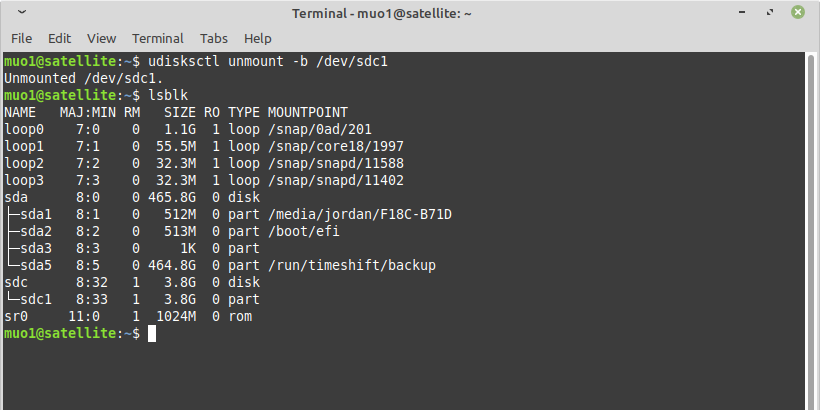
N'oubliez pas de remplacer le nom à la fin par le nom de votre appareil et gardez à l'esprit que les appareils virtuels, tels que les images disque, sont nommés différemment des disques durs et des clés USB.
Si vous vérifiez vos appareils à l'aide de lsblk , vous remarquerez que votre disque dur est toujours présent, même après l'avoir démonté. Pour le supprimer complètement et retirer votre appareil en toute sécurité, vous devez entrer une autre commande qui l'éteint:
udisksctl power-off -b /dev/sdb1Notez que vous ne devez jamais éteindre les partitions de votre PC Linux, car elles font partie de votre système. Il en va de même pour les images disque, car elles ne sont pas alimentées en premier lieu; à la place, vous aurez besoin d'une commande différente pour les supprimer de votre liste d'appareils:
udisksctl loop-delete -b /dev/loop0Montage avec support
Pour la plupart, Udisks devrait faire le travail à votre place. Cependant, il est bon de savoir comment faire autrement au cas où la première ne serait pas une option.
L'autre option est la commande mount . La principale différence entre Udisks et mount est que, avec mount, vous devez spécifier où vous souhaitez monter vos partitions. De plus, vous ne pourrez pas éteindre votre appareil une fois que vous en aurez fini avec la commande mount.
Vous aurez également besoin de privilèges d'administrateur (d'où sudo au début des commandes suivantes). Étant donné que les privilèges sudo sont très puissants, nous recommandons la méthode Udisks dans la plupart des cas pour éviter que votre système ne se brise accidentellement.
Si vous souhaitez continuer et utiliser la commande mount, vous pouvez le faire comme ceci:
sudo mount /dev/sdb1 /mntLa dernière partie, / mnt , indique où vous souhaitez placer le disque dur monté sur votre PC. Traditionnellement sous Linux, il s'agit du répertoire / mnt . Pour plusieurs périphériques, vous pouvez les monter dans des sous-dossiers sous / mnt . Assurez-vous simplement de créer d'abord ces dossiers avec mkdir .
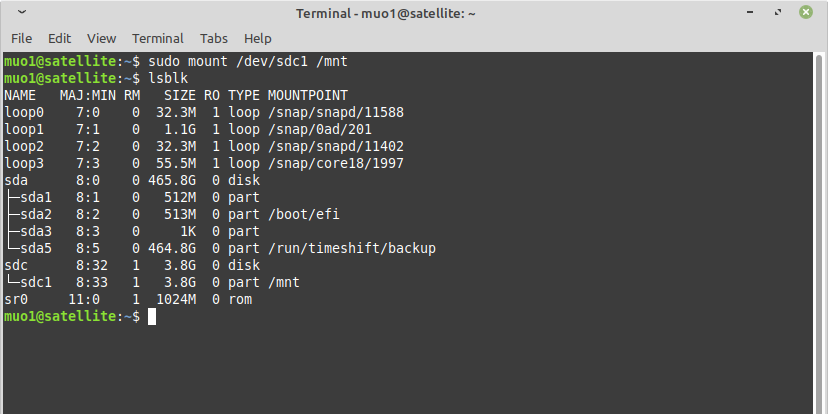
Comme Udisks, l'outil de montage prend également en charge les images disque. Cependant, mémoriser son fonctionnement peut être un peu plus compliqué. Contrairement aux Udisks, il vous suffit de saisir une seule commande lors du montage des images disque avec mount:
sudo mount example.iso /mnt -t iso9660 -o loopSi le contenu de votre image disque ne s'affiche pas correctement, essayez de remplacer iso9660 par udf . Cette option indique le format de l'image disque.
Démontage avec umount
Il peut sembler bizarre, mais la commande à la partition unmount un est pas « Démontez », mais umount. Contrairement au montage, vous n'avez pas besoin de spécifier l'emplacement de votre point de montage; vous n'avez besoin que du nom de l'appareil.
sudo umount /dev/sdb1Sachez que si vous travaillez avec un périphérique physique, vous devez toujours utiliser la commande de mise hors tension d' Udisks (expliquée ci-dessus) pour vous assurer qu'aucune donnée n'est perdue lors de la déconnexion.
Pour les images disque, nommez simplement le périphérique de boucle:
sudo umount /dev/loop0Encore une fois, n'oubliez pas de remplacer loop0 par le nom de votre appareil.
Obtenir de l'aide lors du montage de disques durs
Le montage et le démontage de disques peuvent être compliqués si vous n'en avez pas l'habitude. Si vous avez besoin de vous souvenir des étapes spécifiques de ces utilitaires, n'oubliez pas que vous pouvez toujours saisir la commande help pour obtenir des conseils immédiats.
udisksctl help mount helpHeureusement pour les utilisateurs de Linux, en plus de nos guides, il existe en fait de nombreuses façons d'obtenir de l'aide pour n'importe quelle commande.
